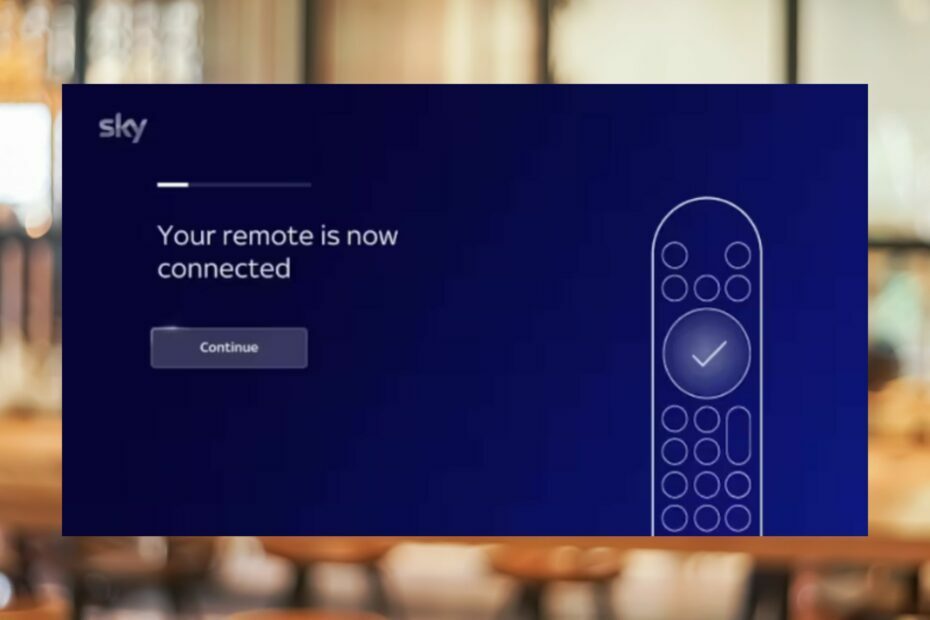- Software pro dálkové ovládání do značné míry závisí na vaší šířce pásma a v této příručce porovnáme využití šířky pásma u dvou populárních možností.
- AnyDesk je relativně nový software pro dálkové ovládání, ale poskytuje vzdálené relace bez zpoždění.
- TeamViewer existuje už léta a je to software pro dálkové ovládání pro mnoho domácích i firemních uživatelů.
- Pokud se chcete dozvědět více o zabezpečení AnyDesk a TeamViewer a dalších funkcích, které nabízejí, nezapomeňte číst dál.
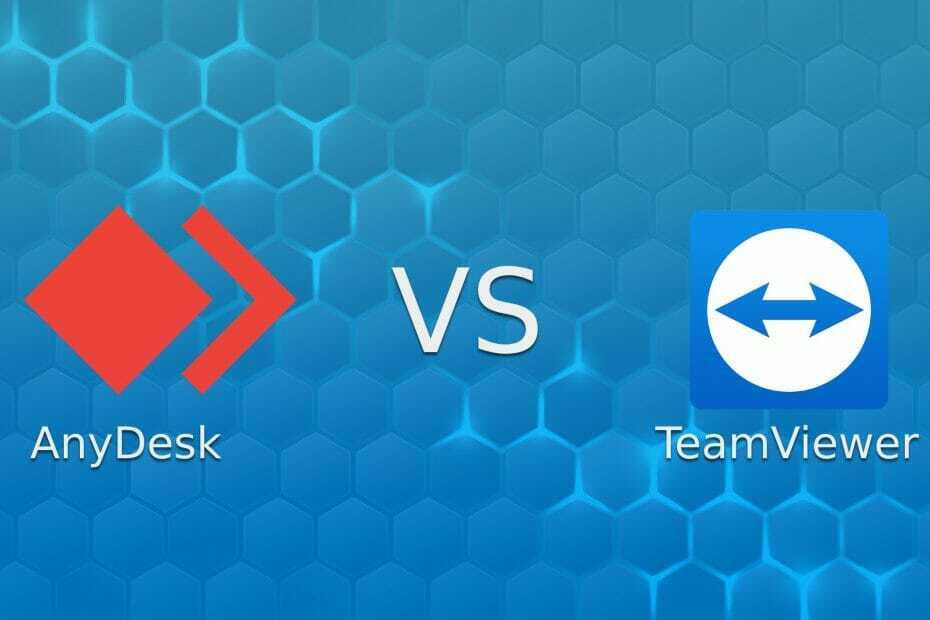
Tento software opraví běžné chyby počítače, ochrání vás před ztrátou souborů, malwarem, selháním hardwaru a optimalizuje váš počítač pro maximální výkon. Opravte problémy s počítačem a odstraňte viry nyní ve 3 snadných krocích:
- Stáhněte si Restoro PC Repair Tool který je dodáván s patentovanými technologiemi (patent k dispozici tady).
- Klepněte na Začni skenovat najít problémy se systémem Windows, které by mohly způsobovat problémy s počítačem.
- Klepněte na Opravit vše opravit problémy ovlivňující zabezpečení a výkon vašeho počítače
- Restoro byl stažen uživatelem 0 čtenáři tento měsíc.
TeamViewer a AnyDesk jsou dobře známé dálkové ovládání aplikace s tisíci uživateli po celém světě.
Obě aplikace jsou si velmi podobné a obě umožňují vzdálené ovládání různých zařízení po síti.
Otázkou zůstává, která aplikace využívá menší šířku pásma? V této příručce si obě porovnáme a zjistíme, která z nich má lepší funkce a která využívá menší šířku pásma.
AnyDesk vs TeamViewer, který z nich používá menší šířku pásma?
Co je AnyDesk?
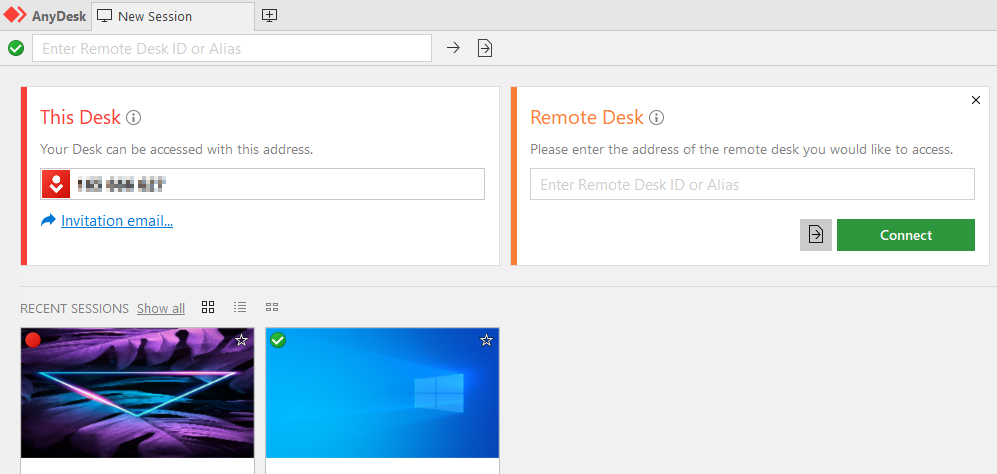
AnyDesk je software pro dálkové ovládání, který je k dispozici na více platformách. Tento software je k dispozici pro Windows, Linux, Operační Systém Mac, Android, iOS, Chrome OS a Raspberry Pi.
Tento software se snadno používá a nabízí širokou škálu funkcí, přičemž svým uživatelům poskytuje maximální zabezpečení, takže je ideální pro osobní i profesionální uživatele.

AnyDesk
Tento nástroj plný funkcí vás může překvapit, pokud jde o využití šířky pásma. Toužíte to vyzkoušet?
Co je TeamViewer?
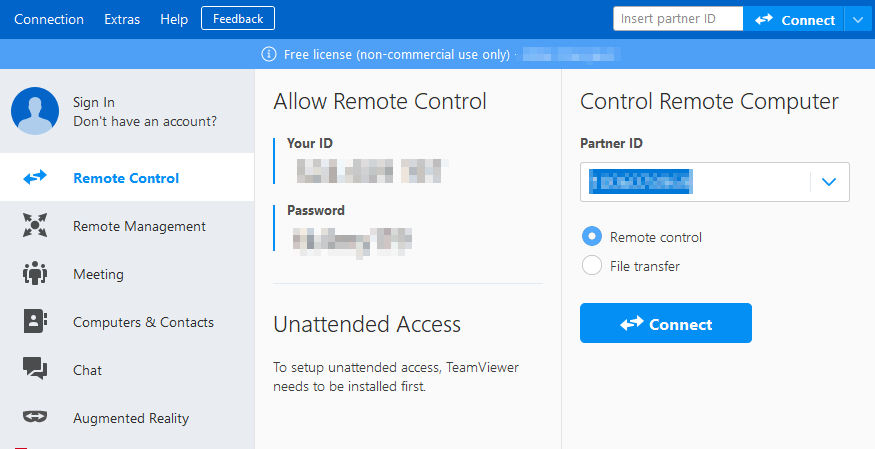
TeamViewer je známý software pro dálkové ovládání, který je již nějakou dobu přítomen. Tento software podporuje všechny funkce dálkového ovládání, které potřebujete, a je k dispozici na široké škále platforem.
TeamViewer můžete získat v systémech Windows, macOS, Linux, iOS, Androida Chrome OS, takže byste jej měli být schopni spustit téměř na jakékoli platformě.
Nyní, když jsme se seznámili s oběma aplikacemi, pojďme se pustit do testování, že?
⇒Získejte TeamViewer
Využití šířky pásma
Provedli jsme 4 různé testy s AnyDesk a TeamViewer. Připojili jsme se ke vzdálenému hostiteli a spustili jsme 1minutové video Youtube při měření využití šířky pásma.
Poté jsme měřili využití šířky pásma při provádění každodenních činností, které zahrnovaly spoustu rolování a multitaskingu.
Nakonec jsme se připojili ke vzdálenému počítači k hostiteli a měřili využití šířky pásma na hostitelském počítači při přehrávání 1minutového videa a při multitaskingu.
Výsledky jsou v, takže se na to podívejme blíže.
Přehrávání videa, měřeno na vzdáleném PC
Při provádění tohoto testu na AnyDesku s 1minutovým videem byla maximální šířka pásma stahování kolem 184 kB / s, zatímco maximální upload byl 4,5 kB / s.
Během přehrávání videa bylo staženo 20 MB, zatímco při použití AnyDesku bylo nahráno pouze 506 kB.
Opakovali jsme stejný test se stejným 1minutovým videem při použití TeamViewer a na našem vzdáleném počítači jsme měřili maximální šířku pásma stahování 96 kB / s, zatímco rychlost nahrávání byla 4 kB / s.
I když jsme použili stejné video, celkový počet stažených dat 5 MB, zatímco nahrávání bylo pouze 271 kB.
| AnyDesk | TeamViewer | |
|---|---|---|
| Maximální stahování | 184 kB / s | 96 kB / s |
| Maximální nahrání | 4,5 kB / s | 4KB / s |
| Celkový počet stažených dat | 20 MB | 5 MB |
| Celkový počet nahraných dat | 506 kB | 271 kB |
Multitasking, měřeno na vzdáleném PC
Během intenzivního multitaskingu, který zahrnoval přepínání aplikací a spoustu rolování, jsme v AnyDesku dosáhli maxima šířky pásma stahování 1 MB / s.
Mějte na paměti, že se jedná o maximální použitou šířku pásma, a těchto hodnot jsme dosáhli při intenzivním posouvání, přesouvání oken nebo přepínání mezi aplikacemi. V jiných méně intenzivních činnostech bylo využití šířky pásma mnohem nižší.
Pokud jde o šířku pásma nahrávání, maximum, které jsme při multitaskingu dostali, bylo 40 kB / s.
Na druhou stranu, TeamViewer nabízí téměř stejné výsledky při provádění každodenních úkolů, což znamená maximální šířku pásma 96 kB / s stahování a 4KB / s stahování.
| AnyDesk | TeamViewer | |
|---|---|---|
| Maximální stahování | 1 MB / s | 96 kB / s |
| Maximální nahrání | 40 kB / s | 4KB / s |
Přehrávání videa, měřeno na hostitelském počítači
Na našem hostiteli jsme měřili šířku pásma PC při přehrávání 1minutového videa na YouTube a maximální šířka pásma pro nahrávání byla 1 MB / s, zatímco maximální stahování bylo 31 kB / s.
Během této krátké 1minutové relace bylo nahráno 45 MB, zatímco 1,1 MB bylo staženo.
Přepnutím na TeamViewer jsme získali maximální šířku pásma nahrávání 100 kB / s a stahování 4,6 kB / s. Během jedné minuty přehrávání videa bylo nahráno 3,4 MB a staženo 270 kB.
| AnyDesk | TeamViewer | |
|---|---|---|
| Maximální nahrání | 1 MB / s | 100 kB / s |
| Maximální stahování | 31 kB / s | 4,6 kB / s |
| Celkový počet nahraných dat | 45 MB | 3,4 MB |
| Celkový počet stažených dat | 1,1 MB | 270 kB |
Multitasking, měřeno na hostitelském počítači
Spusťte skenování systému a objevte potenciální chyby

Stáhněte si Restoro
Nástroj pro opravu PC

Klepněte na Začni skenovat najít problémy se systémem Windows.

Klepněte na Opravit vše opravit problémy s patentovanými technologiemi.
Spusťte skenování počítače pomocí nástroje Restoro Repair Tool a vyhledejte chyby způsobující bezpečnostní problémy a zpomalení. Po dokončení skenování proces opravy nahradí poškozené soubory novými soubory a součástmi systému Windows.
Během naší relace multitaskingu jsme během intenzivního multitaskingu změřili maximální šířku pásma nahrávání 706 kB / s na hostitelském počítači. U méně náročných úkolů bylo využití šířky pásma výrazně nižší.
Pokud jde o šířku pásma stahování, dostali jsme během multitaskingu na vašem hostiteli maximálně 20 kB / s.
Na TeamVieweru jsme získali téměř stejné výsledky jako při přehrávání videa, což znamená, že jsme dostali maximální šířku pásma pro nahrávání kolem 100 kB / s a šířku pásma pro stahování až 4,6 kB / s.
| AnyDesk | TeamViewer | |
|---|---|---|
| Maximální nahrání | 706 kB / s | 100 kB / s |
| Maximální stahování | 20 kB / s | 4,6 kB / s |
Soudě podle výsledků se zdá, že AnyDesk dosáhl vyššího využití šířky pásma, zejména při intenzivním multitaskingu. Mějte na paměti, že tyto hodnoty jsou pouze maximálními špičkami šířky pásma, které jsme měřili.
Během méně náročných úkolů využití šířky pásma významně pokleslo v obou AnyDesku a v průměru se blížilo využití šířky pásma v TeamVieweru.
Výkon a kvalita obrazu
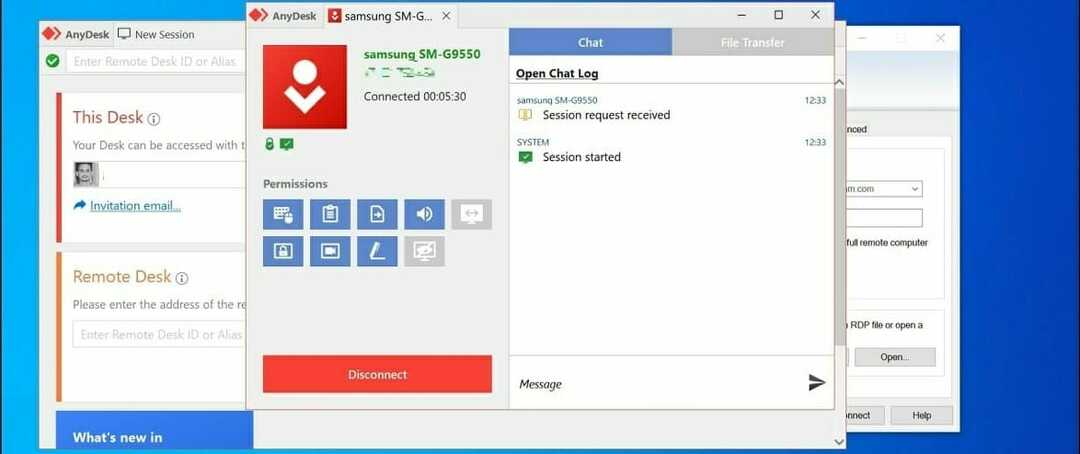
Během testování jsme si všimli obrovského rozdílu mezi kvalitou obrazu a latencí mezi AnyDesk a TeamViewer.
Zatímco AnyDesk používal trochu větší šířku pásma, zejména při intenzivním multitaskingu, kvalita obrazu byla skvělá a vzdálené relace neměly žádné problémy s latencí.
Relace v AnyDesku proběhly hladce i během přehrávání multimédií, takže nedošlo k žádnému zpomalení nebo problémům s kvalitou obrazu nebo zpožděním.
Na druhou stranu TeamViewer používal menší šířku pásma, ale to negativně ovlivnilo celkovou kvalitu a výkon obrazu.
S TeamViewerem jsme zaznamenali časté zpomalení a vzdálené relace byly pomalé. Pokud jde o přehrávání multimédií, došlo k velké latenci a obraz byl často rozmazaný.
Přestože AnyDesk využívá větší šířku pásma, využívá to ve svůj prospěch tím, že poskytuje plynulé vzdálené relace bez zpoždění bez jakýchkoli zpomalení nebo problémů.
Funkce
AnyDesk
AnyDesk nabízí intuitivní rozhraní, které vám umožní provádět vzdálené relace jednoduše zadáním ID vzdáleného zařízení a kliknutím na Připojit knoflík.
Všechny vaše relace jsou šifrovány pomocí technologie TLS 1.2 a pro ještě větší ochranu a ověření existuje dokonce i výměna asymetrických klíčů RSA 2048.
Více bezpečnostní, můžete použít dvoufaktorové ověřování nebo vytvořit seznam povolených zařízení, která se mohou připojit k hostiteli.
K dispozici je také kontrola oprávnění a přístup vzdáleného klienta ke klávesnici a myši nebo ke schránce můžete kdykoli omezit jediným kliknutím.
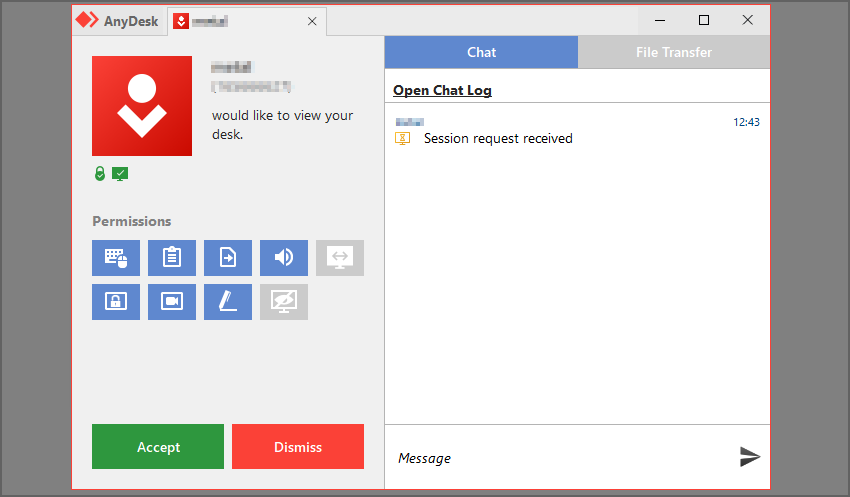
Můžete také zabránit klientům v restartování zařízení, použití správce souborů nebo v požadavku na informace o systému. Jsou to jen některá z dostupných oprávnění, která můžete kdykoli odvolat.
Tento software také nabízí funkci přenosu souborů, která vám umožní snadné sdílení souborů. V případě potřeby můžete také kreslit na obrazovku a lépe tak spolupracovat s hostitelem.
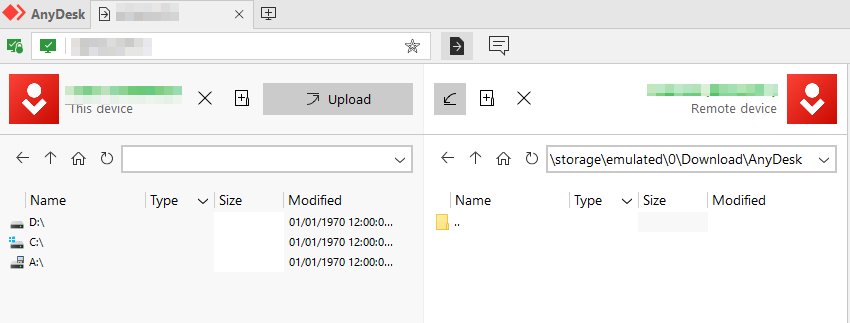
TeamViewer
TeamViewer je dodáván s jednoduchým uživatelským rozhraním a pro spuštění vzdálené relace je třeba zadat ID vzdáleného zařízení a Heslo přidělené TeamViewerem.
Po připojení k zařízení můžete chatovat s hostitelem a existuje dokonce i možnost pro zvukový nebo videochat. K dispozici je také funkce Whiteboard, která umožňuje kreslit na vzdálené ploše.
Stejně jako u jiných podobných nástrojů podporuje TeamViewer přenos souborů a můžete mezi nimi rychle a snadno přenášet soubory mezi hostitelem a klientským zařízením.
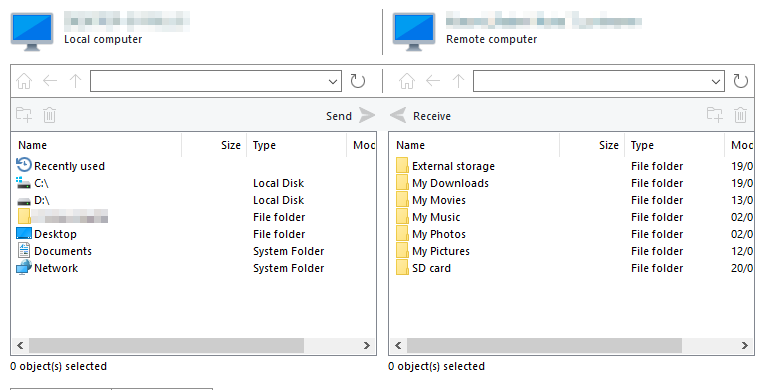
Pokud jde o zabezpečení, TeamViewer šifruje vaše relace pomocí 256bitového šifrování AES a pro další zabezpečení existuje výměna klíčů 4096 RSA.
Tento software podporuje dvoufaktorové ověřování, takže si můžete být jisti, že k vašemu počítači mají přístup pouze oprávnění uživatelé.
Pro větší zabezpečení je k dispozici seznam povolených a seznam zakázaných položek, takže můžete povolit přístup pouze z určitých zařízení.
AnyDesk vs TeamViewer, které byste si měli vybrat?
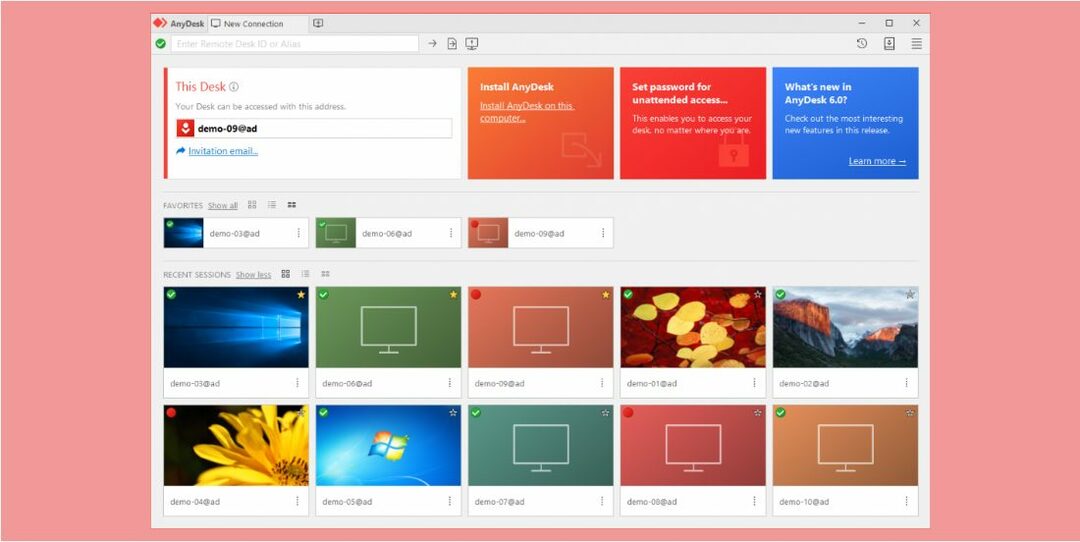
AnyDesk i TeamViewer nabízejí skvělé funkce, ale pokud jde o využití šířky pásma, AnyDesk využívá o něco větší šířku pásma, ale přináší neporovnatelný výkon a kvalitu obrazu.
Naše relace AnyDesk byly plynulé a bez jakýchkoli zpomalení a obraz byl vždy čistý. Bohužel nemůžeme říci totéž pro TeamViewer.
I když jsou oba užitečné nástroje pro vzdálené relace, pokud chcete rychlé a bezpečné vzdálené relace se skvělou kvalitou obrazu, naší volbou by byl AnyDesk.
 Stále máte problémy?Opravte je pomocí tohoto nástroje:
Stále máte problémy?Opravte je pomocí tohoto nástroje:
- Stáhněte si tento nástroj pro opravu PC hodnoceno skvěle na TrustPilot.com (stahování začíná na této stránce).
- Klepněte na Začni skenovat najít problémy se systémem Windows, které by mohly způsobovat problémy s počítačem.
- Klepněte na Opravit vše opravit problémy s patentovanými technologiemi (Exkluzivní sleva pro naše čtenáře).
Restoro byl stažen uživatelem 0 čtenáři tento měsíc.
![Jak povolit vzdálené ovládání v Microsoft Teams [Sdílení obrazovky]](/f/19f73bfbec029dc7113aef244468bd64.png?width=300&height=460)